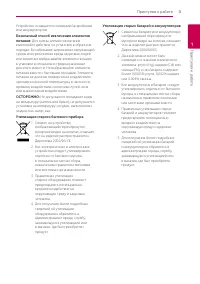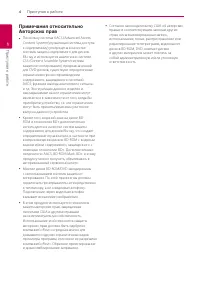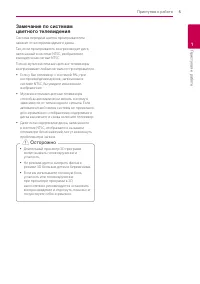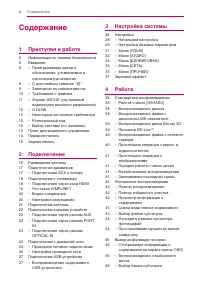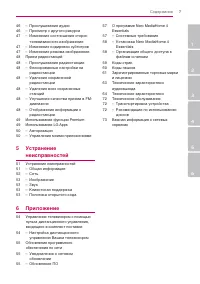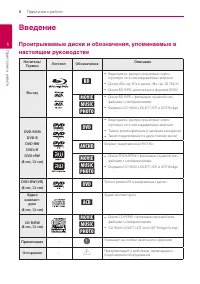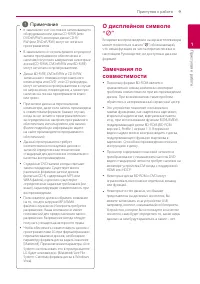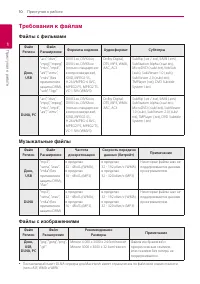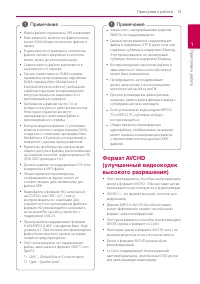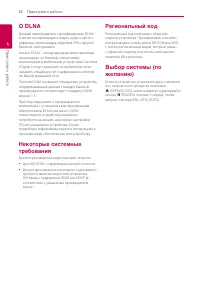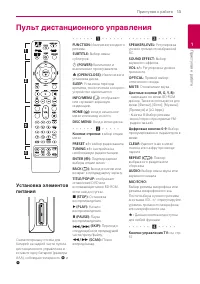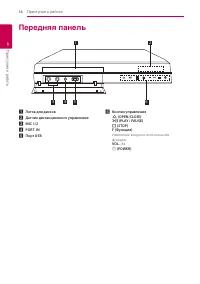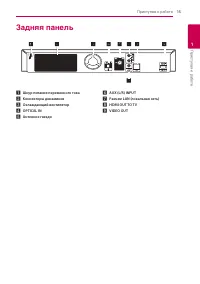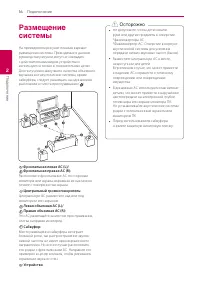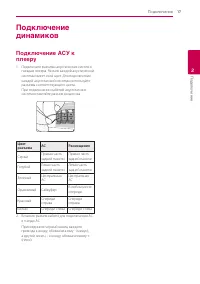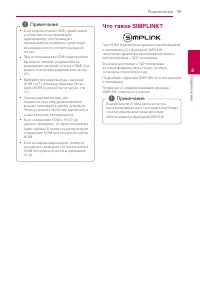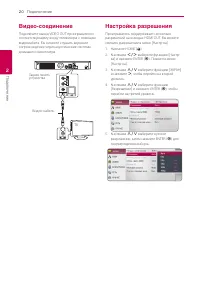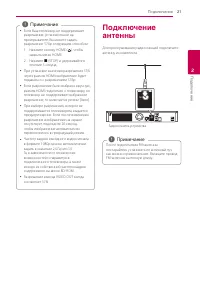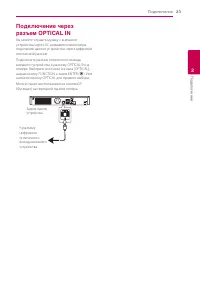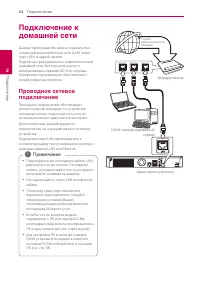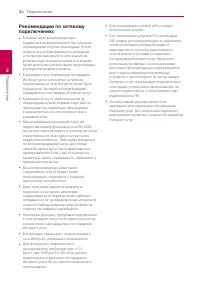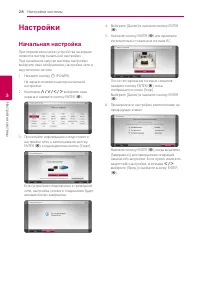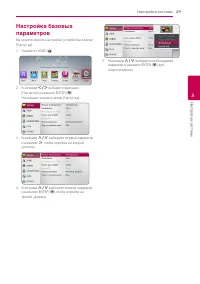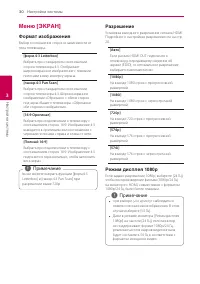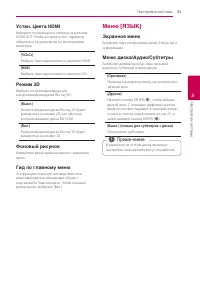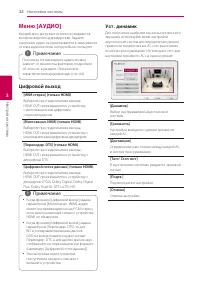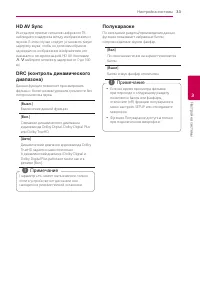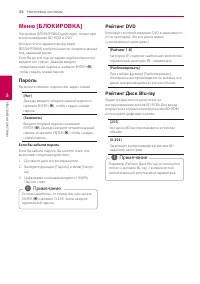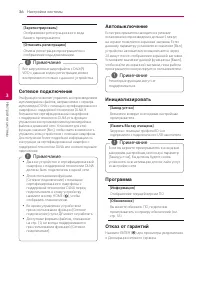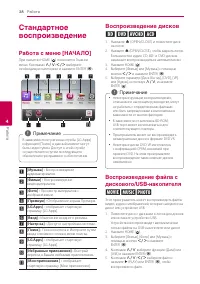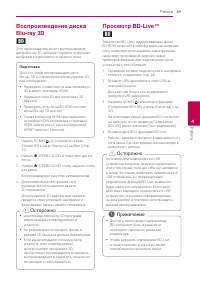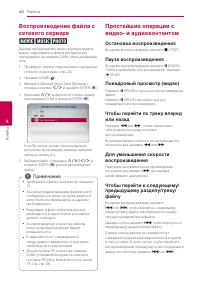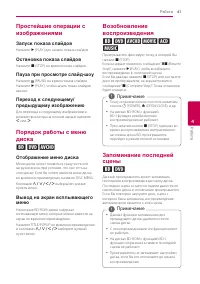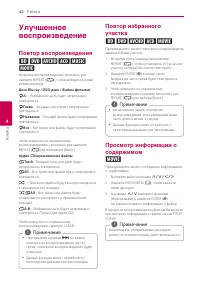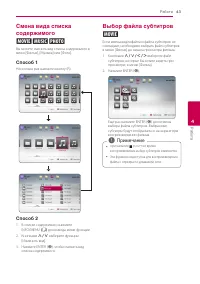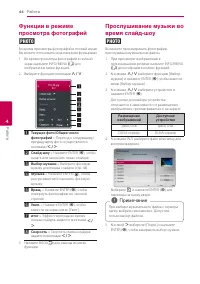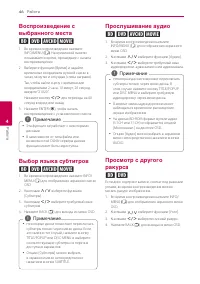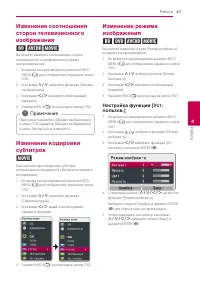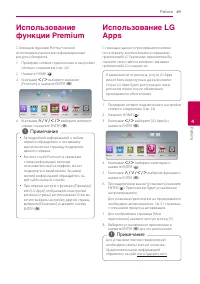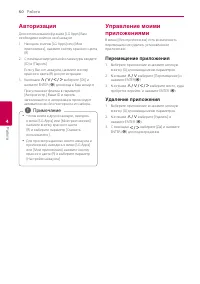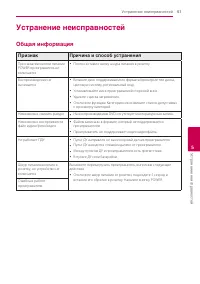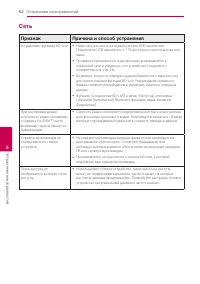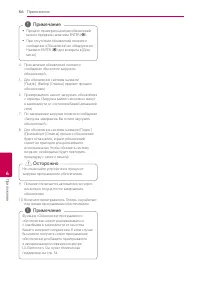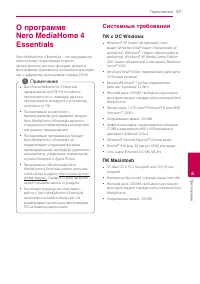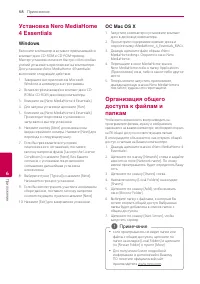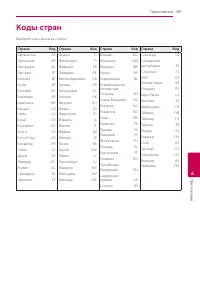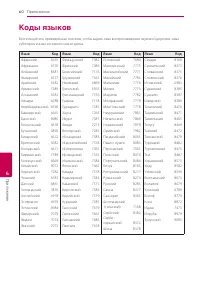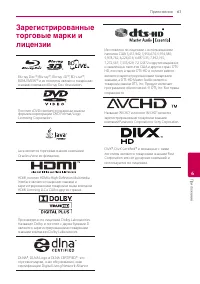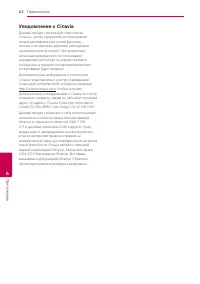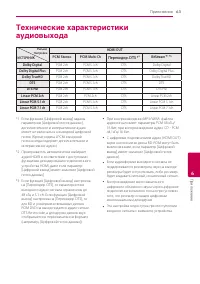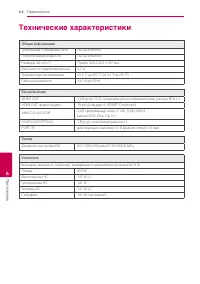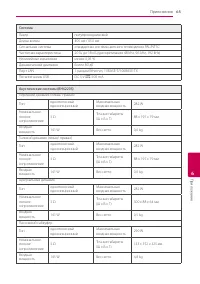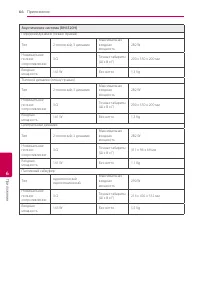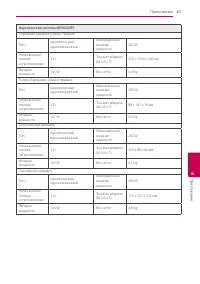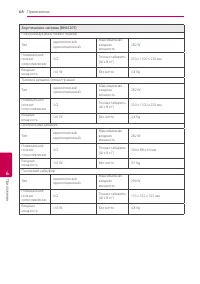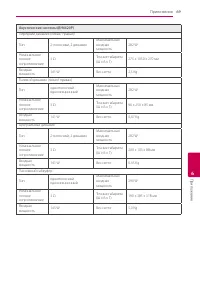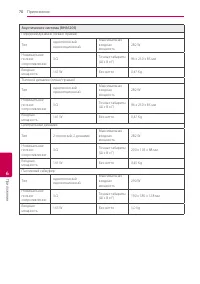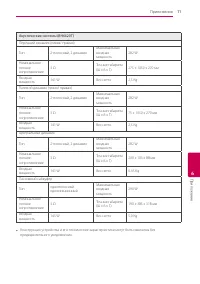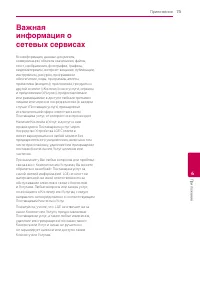Домашние кинотеатры LG BH6320H - инструкция пользователя по применению, эксплуатации и установке на русском языке. Мы надеемся, она поможет вам решить возникшие у вас вопросы при эксплуатации техники.
Если остались вопросы, задайте их в комментариях после инструкции.
"Загружаем инструкцию", означает, что нужно подождать пока файл загрузится и можно будет его читать онлайн. Некоторые инструкции очень большие и время их появления зависит от вашей скорости интернета.
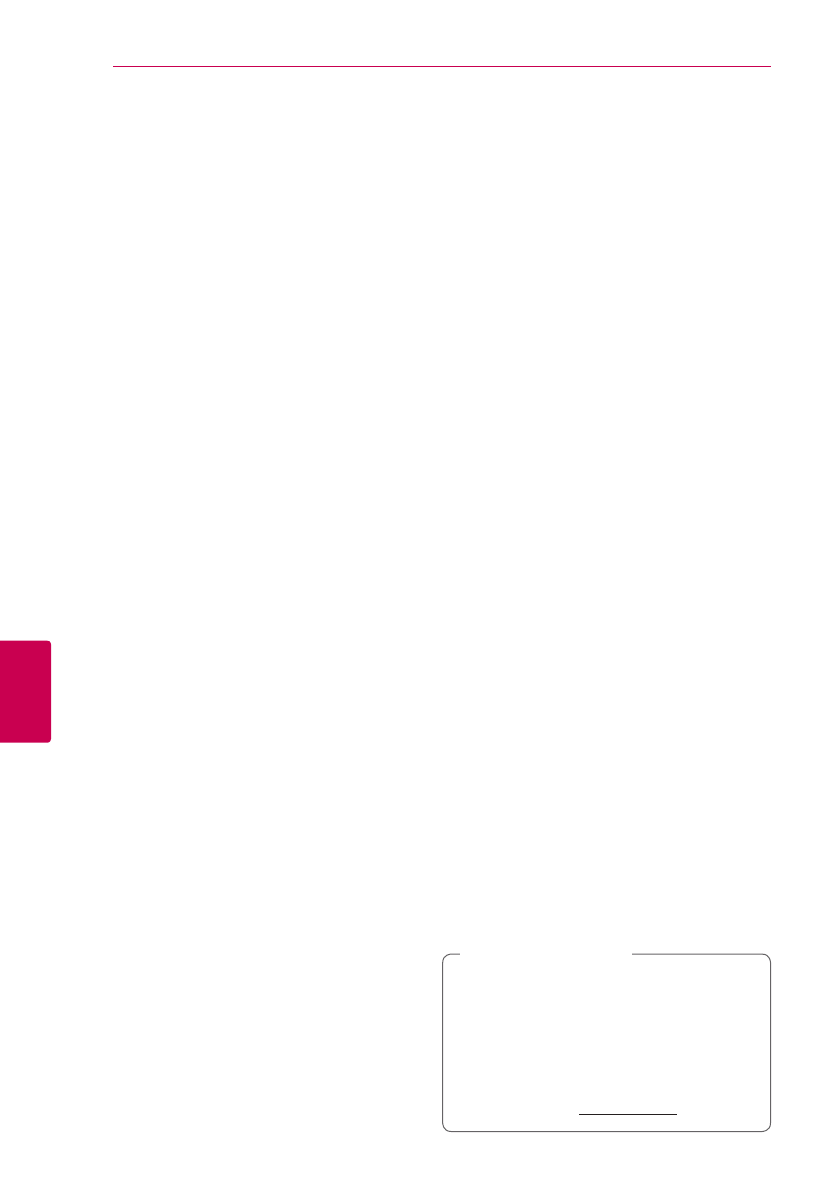
Приложение
58
Приложение
6
Установка Nero MediaHome
4 Essentials
Windows
Включите компьютер и вставьте прилагающийся
компакт-диск CD-ROM в CD-ROM-привод.
Мастер установки поможет быстро и без особых
усилий установить приложение на компьютере.
Для установки «Nero MediaHome 4 Essentials»
выполните следующие действия:
1. Завершите все приложения Microsoft
Windows и антивирусные программы.
2. Вставьте прилагающийся компакт-диск CD-
ROM в CD-ROM-дисковод компьютера.
3. Кликните на [Nero MediaHome 4 Essentials].
4. Для запуска установки щелкните [Run].
5. Кликните на [Nero MediaHome 4 Essentials].
Происходит подготовка к установки и
запускается мастер установки.
6. Нажмите кнопку [Next] для вызова окна
ввода серийного номера. Нажмите [Next] для
перехода к следующему шагу.
7. Если Вы принимаете все условия
лицензионного соглашения, поставьте
галочку напротив фразы [I accept the License
Conditions] и нажмите [Next]. Без Вашего
согласия с условиями лицензионного
соглашения дальнейшая установка
невозможна.
8. Выберите пункт [ Typical] и нажмите [Next].
Начинается процесс установки.
9. Если Вы хотите принять участие в анонимном
сборе данных, поставьте галочку напротив
соответствующего пункта и нажмите [Next].
10. Нажмите [Exit] для завершения установки.
ОС Mac OS X
1. Запустите компьютер и установите компакт-
диск в дисковод компьютера.
2. Просмотрите содержимое компакт-диска и
откройте папку «MediaHome_4_Essentials_MAC».
3. Дважды щелкните файл образа «Nero
MediaHome.dmg». Откроется окно Nero
MediaHome.
4. Перетащите в окне MediaHome значок
Nero MediaHome либо в папку Applications
(Приложения) окна, либо в какое-либо другое
место.
5. Теперь можете запустить приложение,
дважды щелкнув значок Nero MediaHome в
том месте, куда вы его перетащили.
Организация общего
доступа к файлам и
папкам
Чтобы иметь возможность воспроизводить на
проигрывателе фильмы, музыку и изображения,
хранящиеся на вашем компьютере, необходимо открыть
на ПК общий доступ к соответствующим папкам.
В этом разделе объясняется, как открыть общий
доступ к папкам на Вашем компьютере.
1. Дважды щелкните значок «Nero MediaHome 4
Essentials».
2. Щелкните по значку [Network] слева и задайте
имя сети в поле [Network name]. По этому
имени проигрыватель будет определять Вашу
сеть.
3. Щелкните по значку [Shares] слева.
4. Нажмите кнопку [Local Folders] на вкладке
[Shares].
5. Щелкните по значку [Add], чтобы вызвать
окно [Browse Folder].
6. Выберите папку с файлами, к которым Вы
хотите открыть общий доступ. Выбранная
папка будет добавлена в список папок с
общим доступом.
7. Щелкните по значку [Start Server], чтобы
запустить сервер.
y
Если проигрыватель не видит папки или
файлы с общим доступом, щелкните по
папке на вкладке [Local Folders] и щелкните
по [Rescan Folder] в пункте [More].
y
Для получения более подробной
информации и дополнений к Вашему
ПО посетите официальный сайт
производителя www.nero.com.
,
Примечание
Содержание
- 2 Информация; ОСТОРОЖНО
- 5 Осторожно
- 6 Содержание; Приступая к работе
- 7 Устранение
- 8 Введение
- 9 Примечание
- 10 Требования к файлам; Файлы с фильмами
- 12 О DLNA
- 13 Пульт дистанционного управления
- 14 Передняя панель
- 15 Задняя панель
- 16 Размещение
- 17 Подключение
- 18 Подключение к
- 20 Настройка разрешения
- 25 Настройка проводной сети; Дополнительная настройка
- 27 устройства
- 28 Настройки; Начальная настройка
- 30 Формат изображения; Разрешение
- 31 Режим 3D
- 32 Цифровой выход
- 33 HD AV Sync; Полукараоке
- 34 Пароль; Рейтинг DVD
- 35 Статус соединения
- 36 Сетевое подключение; Автовыключение; Инициализировать; Программа
- 37 Звуковой эффект
- 38 Стандартное; Воспроизведение дисков; erot; yui
- 40 Остановка воспроизведения:
- 41 Запуск показа слайдов; ero; Отображение меню диска; eroyt; er
- 42 Улучшенное; Повтор воспроизведения; erotu; eroty
- 43 Способ 1; Выбор файла субтитров
- 45 Вывод информации; eroy
- 46 Выбор языка субтитров; Прослушивание аудио
- 47 eoy
- 48 Прием
- 49 Использование; Использование LG
- 50 Авторизация; Перемещение приложения; Удаление приложения
- 51 Устранение неисправностей; Общая информация; Признак
- 52 Сеть
- 53 Изображение; Звук; Клиентская поддержка
- 55 Обновление; Обновление ПО
- 57 О программе; Системные требования; ПК с ОС Windows; ПК Macintosh
- 58 Windows
- 60 Коды языков
- 61 Зарегистрированные
- 62 Уведомление о Cinavia
- 63 Технические характеристики
- 72 Техническое; Перевозка устройства
- 73 Важная